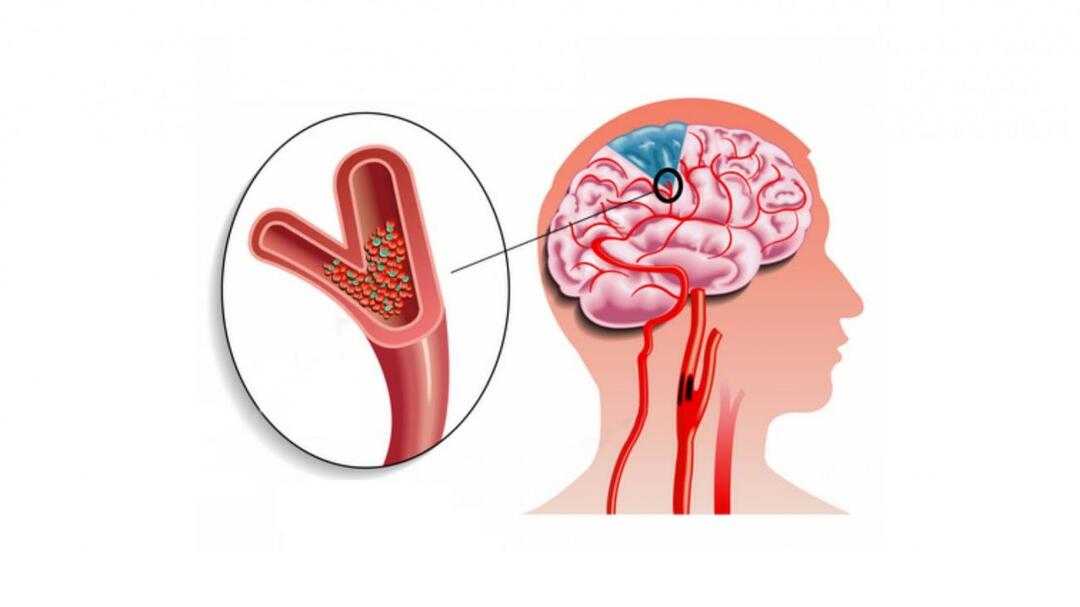Gepubliceerd

Apple heeft nu een actieknop, te beginnen met zijn iPhone 15 Pro en Pro Max, en we laten je zien hoe je de actieknop op de iPhone gebruikt.
Apple heeft bij iPhone 15 Pro en Pro Max een Actieknop geïntroduceerd, waarmee je specifieke acties kunt toewijzen die worden uitgevoerd als je erop drukt. Er zijn verschillende manieren om de Actieknop op de iPhone te gebruiken.
De Actieknop schakelt standaard tussen Bel- en Stille modus, maar u kunt deze configureren om acties uit te voeren die voor u het voordeligst zijn. Met de knop kun je bijvoorbeeld de zaklamp aanzetten, snelkoppelingen uitvoeren, apps openen en meer.
We laten u dus zien hoe u de Actie-knop gebruikt en configureert, zodat u er het maximale uit kunt halen op uw iPhone 15 Pro en nieuwer.
Hoe de actieknop op de iPhone te gebruiken
De Actieknop bevindt zich boven de volumeknoppen linksboven op uw iPhone. Wanneer u de knop ingedrukt houdt, wordt de actie uitgevoerd die u eraan toewijst. Het kan vooral handig zijn om de Actie-knop te configureren om dingen te doen waarvoor u vaak moeizaam door het menusysteem moet navigeren.
De basisconfiguratie van de actieknop is eenvoudig door deze in te stellen op een van de beschikbare opties. En als je er meer mee wilt doen, is het mogelijk om de knop nog verder te configureren.
Wijzigen wat de actieknop op de iPhone doet
- Open Instellingen op je iPhone.
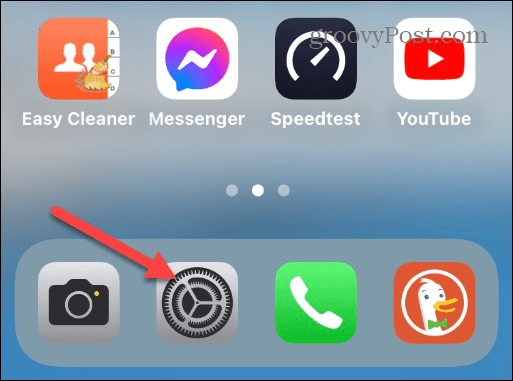
- Veeg naar beneden en tik Actieknop in het menu.

- Nu kunt u naar links of rechts vegen om uit de beschikbare actie-opties te kiezen.
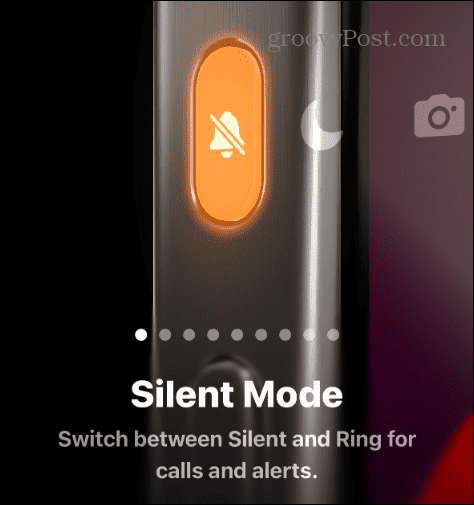
U kunt kiezen uit de volgende acties:
- Stille modus: Schakelen tussen Ring en Stille modus.
- Focus: Inschakelen of uitschakelen Focus modus.
- Camera: Opent de Camera-app fotos nemen.
- Zaklamp: Draait de iPhone-zaklamp aan of uit.
- Spraakmemo: Lanceert de Spraak memos app voor audio-opnamen op iPhone.
- Vergrootglas: Opent de standaard Vergrootglas-app om je iPhone als vergrootglas te gebruiken om in te zoomen op tekst en objecten.
- Snelkoppeling: Opent welke app u ook kiest of voert een uit specifieke snelkoppeling.
- Geen actie: Zoals de naam al aangeeft, wordt de knop uitgeschakeld, zodat deze niets doet als hij wordt ingedrukt.
- Toegankelijkheid: Hiermee kunt u verschillende toegankelijkheidsfuncties gebruiken, zoals begeleide toegang, AssistiveTouch, Live ondertiteling en meer.
Het enige dat u hoeft te doen, is vegen om het scherm weer te geven voor de actie die u wilt gebruiken. Er is geen extra stap zoals het indrukken van een knop Opslaan. Tik op de knop Instellingen om terug te keren naar de app Instellingen of veeg omhoog en opnieuw om een andere app te kiezen.
Uw toegewezen actie wordt ingeschakeld wanneer u de knop ingedrukt houdt Actieknop. Als je het in iets anders wilt veranderen, ga dan terug naar de Actie-knopinstellingen om het te veranderen.
Doe meer met de actieknop op de iPhone
Nu u de basisbeginselen begrijpt van het configureren van de Actie-knop om bewerkingen uit te voeren wanneer u erop drukt, zullen we kijken naar meer manieren om deze te configureren.
U kunt bijvoorbeeld de knop Actie configureren voor Shazam lanceren, inschakelen Low Power-modus, activeer een Persoonlijke Wi-Fi-hotspot, zoom in op het scherm, stel een timer in en nog veel meer. Om te demonstreren hoe u andere acties kunt instellen, laten we u zien hoe u Shazam uitvoert of een korte notitie maakt.
Shazam uitvoeren via de actieknop
- Open Instellingen op je iPhone.
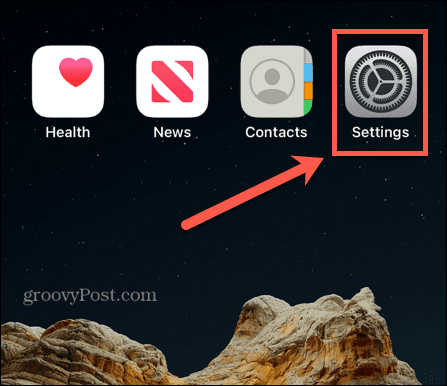
- Selecteer de Actieknop optie uit het menu.
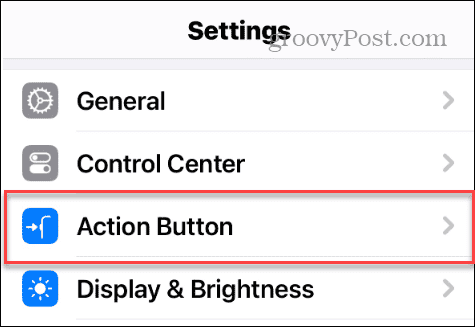
- Swipe naar de Snelkoppeling scherm en tik op Kies een snelkoppeling knop.
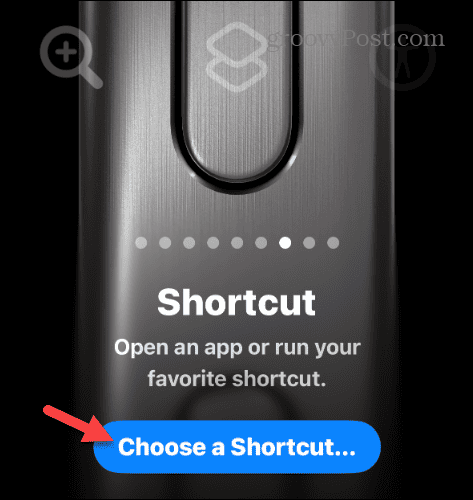
- Druk op Herken muziek knop uit de lijst met opties onder het gedeelte Aan de slag.
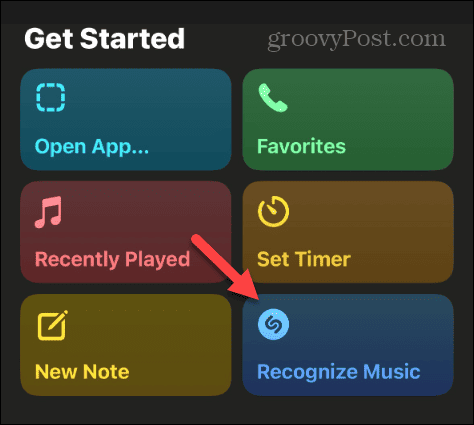
- Houd de knop ingedrukt Actieknop terwijl de muziek binnen gehoorsafstand wordt afgespeeld. Shazam begint te luisteren en verschijnt in het Dynamic Island bovenaan het scherm om je de resultaten te geven.
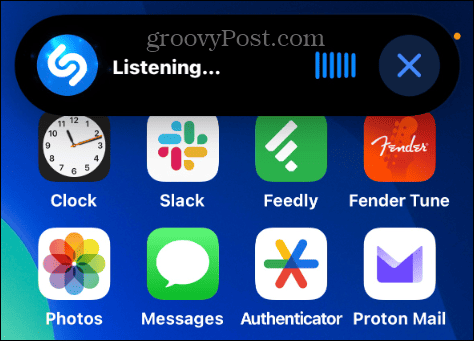
Maak notities met de actieknop
Als u onderweg snel een notitie wilt schrijven, kunt u dit doen met de Actie-knop.
- Launch Instellingen op je iPhone.
- Selecteer de Actieknop optie uit het menu.
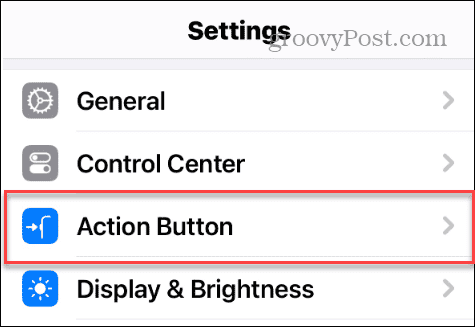
- Veeg naar het snelkoppelingsscherm en tik op Kies een snelkoppeling knop of welke snelkoppeling er ook aan is toegewezen.
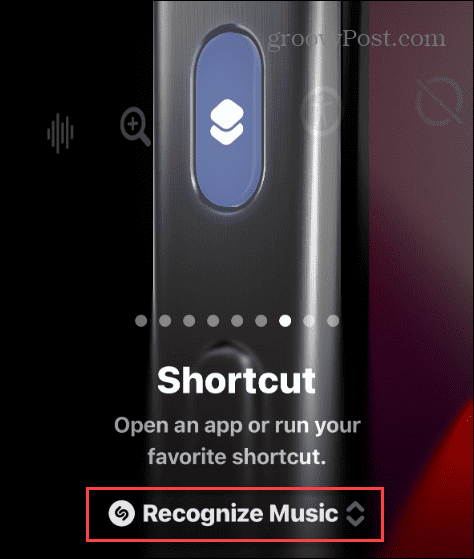
- Tik op het scherm Snelkoppelingen op de Nieuwe notitie keuze.
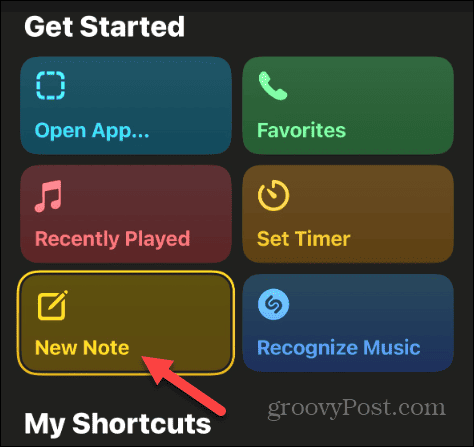
- Je kunt ook typen notities in het zoekveld bovenaan en selecteer een van de notitieopties.
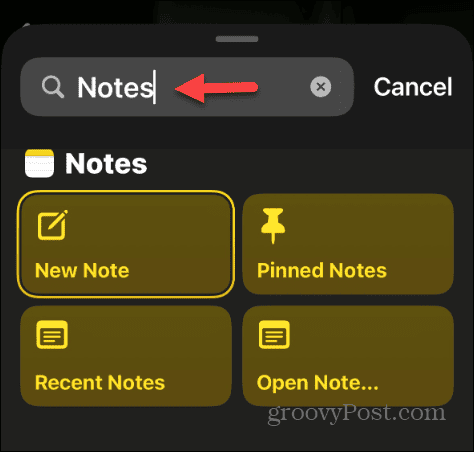
- Houd de knop ingedrukt Actieknop totdat het veld Notities verschijnt: typ de gewenste notitie en tik op Klaar.
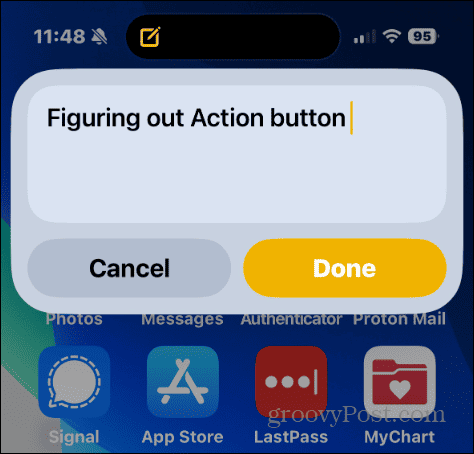
Dit zijn slechts enkele voorbeelden van het configureren van de actieknop om de meest noodzakelijke acties uit te voeren. Eenmaal geconfigureerd, helpt de knop Actie u dingen gedaan te krijgen door snel een app te openen of een functie in te schakelen.
De actieknop op de iPhone gebruiken
Of je nu een eenvoudige manier nodig hebt om de zaklamp aan te zetten of een app te openen, de Actie-knop is configureerbaar om veel te doen. Het ongelukkige deel is dat je slechts één actie tegelijk kunt configureren.
Hopelijk zal Apple erachter komen hoe meerdere acties aan de knop kunnen worden toegewezen. U kunt bijvoorbeeld twee keer drukken om een app te starten, en drie keer drukken om spraakmemo's te openen, enzovoort. De mogelijkheid om de actieknop te laten functioneren zoals de bestaande Terugtap functie is veelbelovend.
Hoe het ook zij, de aanpasbare actieknop op je iPhone 15 Pro of nieuwer is een opwindende functie en mogelijkheid. Het is vooral handig als u anders door een complex menusysteem zou moeten navigeren.